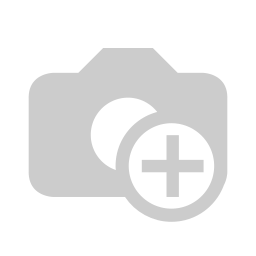✉️ Outlook-gegevensbestanden (.pst) openen en sluiten
✉️
Outlook-gegevensbestanden (.pst) openen en sluiten
Voor Microsoft 365-, Exchange- en Outlook.com-accounts wordt al uw gegevens opgeslagen op de server, maar wordt er ook een offlinekopie opgeslagen op uw lokale computer in een offline Outlook-gegevensbestand (.ost).
Als uw organisatie beleidsregels heeft waarmee e-mailberichten automatisch worden gearchiveerd, worden uw oude e-mailberichten, agenda-items en taken mogelijk in een gearchiveerd Outlook-gegevensbestand (.pst) opgeslagen. Zelfs als uw account een offline Outlook-gegevensbestand (.ost) gebruikt voor alle dagelijkse gegevens, kunt u nog steeds een PST-archiefbestand met oudere informatie hebben.
- Selecteer Bestand > Openen en exporteren > Outlook-gegevensbestand openen.
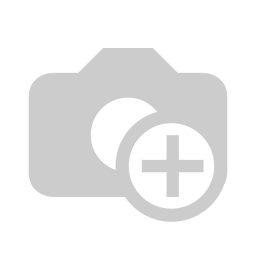
- Selecteer het Outlook-gegevensbestand (.pst) en selecteer Openen.
- Wanneer u het Outlook-gegevensbestand (.pst) hebt geopend, wordt het bestand weergegeven in het mappenvenster. Meestal vindt u dit onder in de lijst met mappen. De volgende afbeelding is een voorbeeld. De naam van uw Outlook-gegevensbestand (.pst) is waarschijnlijk niet Outlook-gegevensbestand. De naam is meestal gebaseerd op het account waaraan het bestand is gekoppeld.